¿Como están? Hoy voy a dejar un par de tutoriales para pc :D
Empecemos!
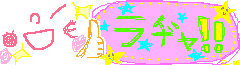
1- ¿Como cambiar el cursor?
Primero, tenes que descargar uno que te guste y descomprimirlo.
Aquí te dejo algunos cursores que a mi me encantan ^^
De Normal selección: a) http://chrissquintanilla.deviantart.com/art/Normal-Select-Kawaii-311272380
b) http://chrissquintanilla.deviantart.com/art/Nuevos-Punteros-Kawaii-321429027
Y set completo: a) http://chrissquintanilla.deviantart.com/art/Cursor-de-Rin-Kagamine-312763087
(por cierto, estos son de vocaloid)
b) http://chrissquintanilla.deviantart.com/art/Cursor-de-Ciel-Phantomhive-Girl-318435246 (este es de Ciel de Kuroshitsuji en forma CHICA XD)
Y por último C) ( de Tako Luka de Vocaloid) http://chrissquintanilla.deviantart.com/art/Tako-Luka-Cursor-337729349
CRÉDITOS A SUS CREADORES, YO SOLO HE RECOPILADO :3
2- ¿Como puedo cambiar los iconos/folders?
Primero, tenes que tener instalado un programa llamado: "IconPackager".
Link para descargarlo ->
http://www.mediafire.com/download/g6nx6zdy6n5l08q/Iconpackager+5.1+Full+by+marii%3B3.zip
Y bien, una vez que lo instales... Sólo tenes que abrirlo y darle a "Examinar", Buscar tu carpeta con los temas de Iconpackager y ya, Por cierto el tema es un archivo .ip creo, Algo así xD
Ahora vamos a lo interesante: ¿Dónde puedo encontrar temas kawaii para IP?
Aquí:
A) http://www.deviantart.com/art/Kawai-T-Iconpackager-Theme-322408198
B) http://www.deviantart.com/art/Tema-IconPackager-Kawaii-Pink-321243454
C) http://www.deviantart.com/art/WhistlePuffLove-Theme-Iconpackager-331355549
Y si quieren algo más Soft:
D) http://www.deviantart.com/art/Purple-Creative-Iconpackager-theme-384071888
E) http://www.deviantart.com/art/Black-Life-Tema-Para-IconPackager-394554174
3- ¿Y Temas kawaii para Windows?
Bien, para instalar esto:
a) Descargan un tema y lo descomprimen.
b) En Disco C van a Windows, Resources y Themes.
c) Pegan la carpeta ENTERA del tema.
d) Y ya! Sólo van a Personalizar (clic con el botón derecho en la pantalla), buscan el tema, le dan clic y listo!
Temas:
a- http://www.deviantart.com/art/Tapek-Pink-n-n-330595607
b- http://www.deviantart.com/art/Black-Colorings-For-w7-465682121
c- http://www.deviantart.com/art/LivianPink-for-W7-391851683
d- http://www.deviantart.com/art/Sweet-Color-By-AmberTutoss-389334873
e- http://www.deviantart.com/art/Twilight-Pink-for-Windows-7-414833421
f- http://www.deviantart.com/art/Delirio-By-AmberTutoss-Theme-Windows-7-383868843
4- ¿Cómo cambio el Logon?
Para los que no sepan, el Logon es la pantalla de inicio de windows, han visto cuando les dan a elegir con cuál usuario quieren entrar y eso, Algo así:
Bien, para cambiarlo necesitan un programa creo,
Sip, se llama Windows 7 Logon Background Changer
5- ¿¡¿¡¿Y LOS WALLS!?!?!?
Aqui les voy a dejar unos packs que me gustaron ^^ (CREDITOS A SUS AUTORES/AS)
Preview:
b) Kawaii II http://xcupiicakex.deviantart.com/art/Kawaii-Wallpapers-313842154
Preview:
c) Wallpapers Hora de Aventura, animes, etc http://xcupiicakex.deviantart.com/art/Kawaii-Wallpapers-313842154
Y por último...
6- ¿Y si quiero decorar un poco más mi desktop?
En ese entonces, te dejo la página de Rainmeter, donde vas a poder descargalo gratuitamente! ¡YAY!
Y para decorarlo, SKINS:
Acá hay un montón de skins muy lindos: http://www.deviantart.com/browse/all/?qh=§ion=&global=1&q=skins+rainmeter+kawaii
Deviantart es mi página favorita para buscar este tipo de cosas...Sólo elijan los que más les guste y descarguenlos!
¿Cómo instalarlos?
Primero: Abrir Rainmeter, Hacen click secundario en el iconito y van a ver una opción que dice "Skins" y pasan el cursor por ahí, ahora se va abrir otra especie de Menu? (o una cosa así) y dan click en la opción "Open Folder"
Segundo: Cortan su carpeta completita con el skin y todo, Y lo pegan en la carpeta de Open Folder.
Bien, ahora sólo tienen que dar click secundario en el icono de nuevo, Clickean en "Refresh All",
Dan click en "Skins" Y ahí van a aparecer, lo único que tienen que hacer ahora es clickear el que quieren colocar y acomodarlo! :D
Bueno, espero les haya gustado! Bye bye :3
-Si necesitan algo más, comenten onegai:3!







gracias uwu
ResponderBorrargracias uwu
ResponderBorrarQue kawaii
ResponderBorrar